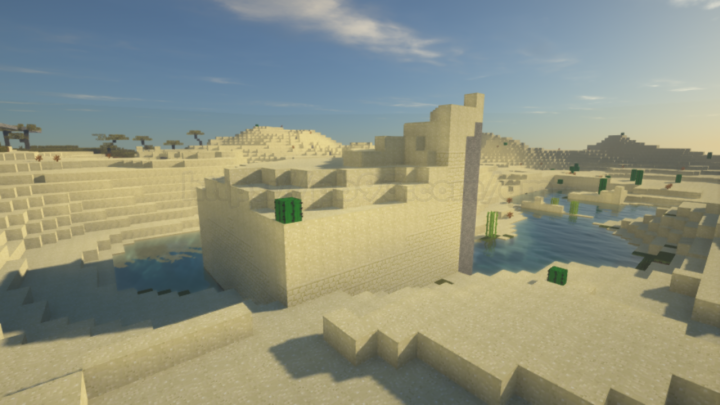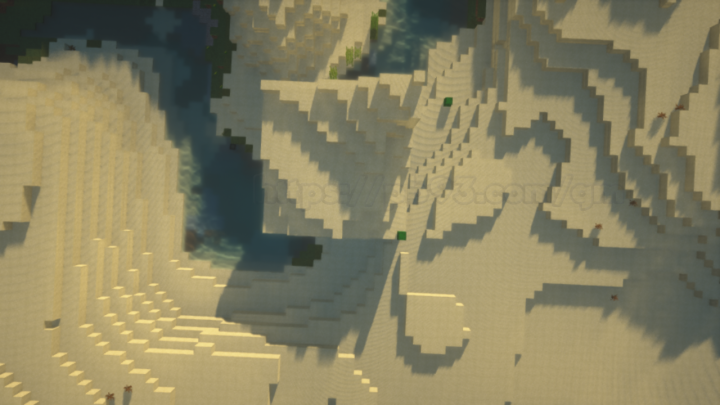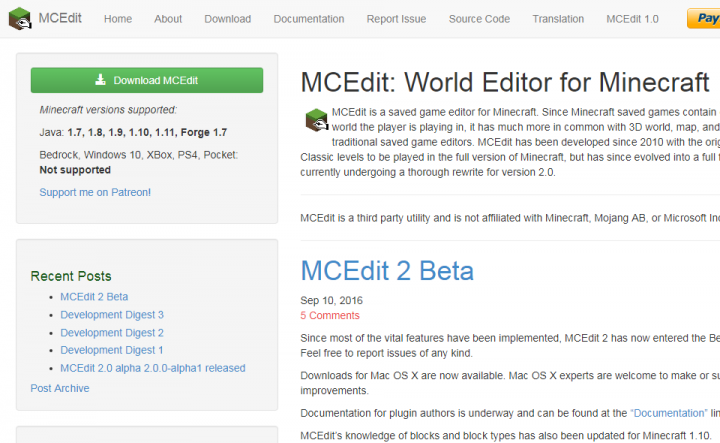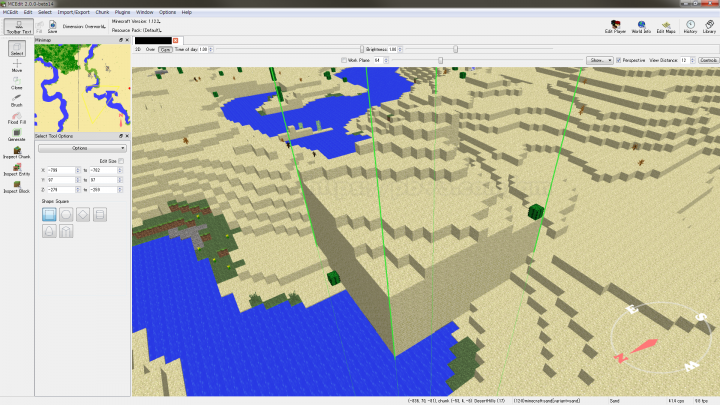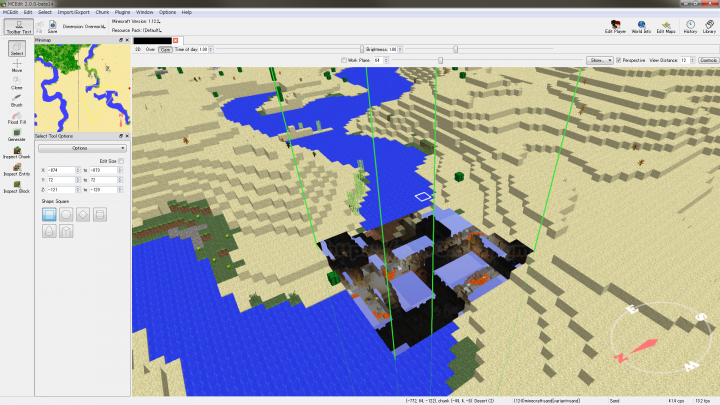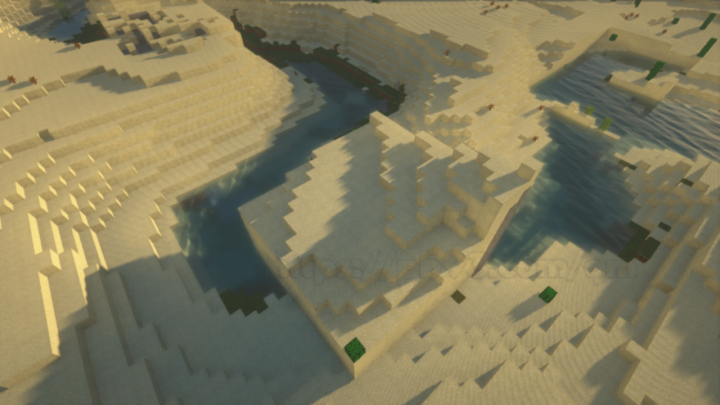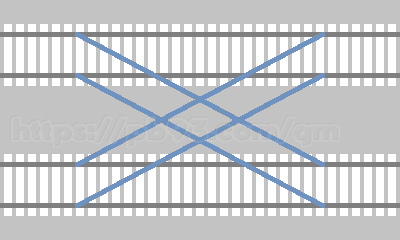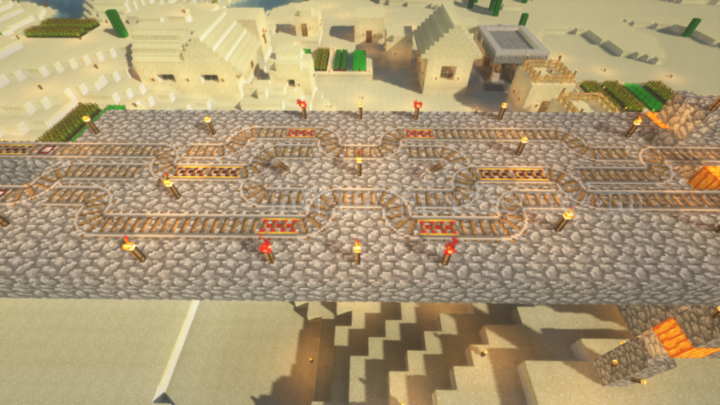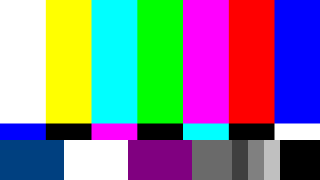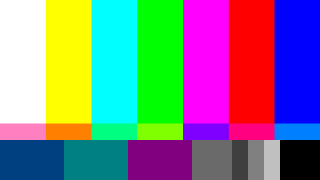MCEditの使い方を検索したら色々な記事が出てくるのですが、どれも自分の見ている画面と何か違うので、記事にまとめておきます。(まとめるという程でもありませんが。)
まえがき(自分に起こったこと)
マインクラフトをプレイ中にPCがフリーズ。
PCを起動し直してマイクラのセーブをロードしてみたところ直前の状態で復帰できたのですが……。
ん?何か変な場所がある!
1チャンク、せり上がっている土地がありました。
FillやCloneコマンドで直すしかないかと思いながら、どのぐらいせり上がったのかスペクテイターモードで確認していたところ、良く見るとせり上がっているだけではなく回転している!
このままブロックを下げても川が流れない!!
どうしよう……。
Switchでは時々チャンク抜けをして困っていたので色々と検索したことがあるのですが、その時に見た「PC版では直すツールがある」ということを思い出しました。
MCEditというソフトを使う
下記サイトにアクセスし、ソフトをダウンロードします。
https://www.mcedit.net/
1.7~1.11サポートと記載されていて不安だったのですが、結論を言うとバージョン1.12(1.12.2)でも問題無く使えました。
Delete Chunksするだけ
セーブを読み込んで編集(Edit)画面にしたら、修正(削除、再生成)したいチャンク内の適当なブロックを選択(Select)します。
左メニューにある「Inspect Chunk」でチャンクの境界線を表示するとわかり易いかと思います。
画面上部のメニューバーの「Chunk」から「Delete Chunks」を選択して削除します。
削除するとチャンクが抜けた状態になるので、このまま保存(Save)してMCeditを終了します。
Minecraftのプレイを再開すると、自動的にチャンクが再生成されて直りました。
良く見ると、奥(右上)の川のチャンクも微妙に変になっていますね。
あとで直しておこう。